経理はエクセルで効率化!初心者も使えるショートカットや関数を紹介2025.08.26

中小企業を経営していると、日々のお金の管理や請求書の作成など、経理業務に多くの時間を取られがちではないでしょうか。
エクセルを使えば効率化できる、と聞くものの、使ったことがなく「そもそも何ができるのか」「関数だのショートカットだのよくわからない」という方も多いでしょう。
そこで今回は、経理に必須とされるExcelについて、便利な機能やショートカットキー、注意したい点などを解説します。
【この記事の監修者】 株式会社Bricks&UK Outsourcing業務コンサルタント
経理の業務設計・運用に優れたコンサルタントが、効率的で正確な業務請負いをお約束します。
目次
なぜ経理にエクセルが役立つのか
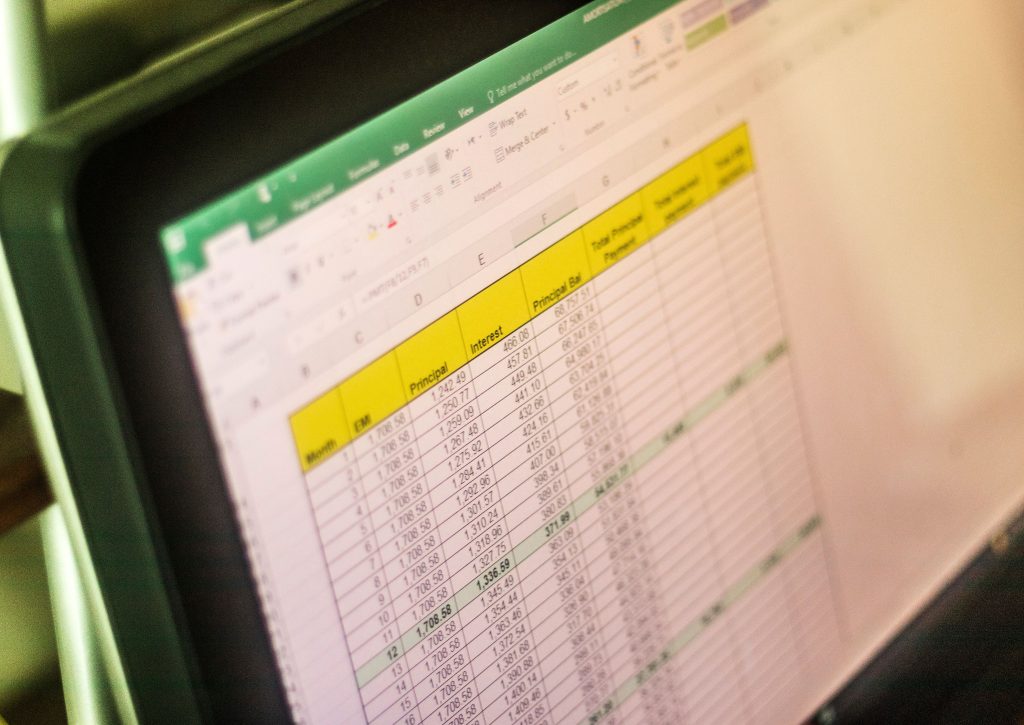
エクセルは、マイクロソフト社が提供する表計算ソフトです。
数式を設定し、「セル」と呼ばれるマス目状のスペースに文字や数値を入力するだけで、経理に必要なさまざまな作業を自動でしてくれます。
エクセルでできる基本操作
Excelを使う最大のメリットは、作業を大幅に効率化できることです。Excelには次のような機能が備わっています。
- 数値の計算(四則演算、関数を使った複雑な計算)
- データの集計(合計、平均、最大値・最小値の算出など)
- データの並べ替え
- 特定の条件による抽出
- さまざまな表やグラフの作成
手書きや電卓での計算よりスピードが速く、ミスも減らせます。入力したデータを日付順・売上順に並べ替えたり、フィルター機能を使って知りたい情報だけを瞬時に表示させたりと、便利に使えます。
さまざまな資料の作成も簡単

経理業務では、次のような作業でExcelが活躍します。
- 現金出納帳の作成
- 請求書・領収書・見積書の作成・管理
- 経費精算書の作成
- 売上や経費の集計・分析
- 決算書類や税務資料の作成
- 勘定科目別や月次での集計
ミスなくスピーディに進められるほか、大量のデータが保存できること、データの検索が簡単なことも大きなメリットです。過去の履歴を見るにも、データを比較するにも便利です。
導入のしやすさもメリット
エクセルは、パソコンの購入時にすでにインストールされていることも少なくありません。その場合、新たなコストをかけずにすぐ始めることができます。
新たに導入が必要な場合は、買い切り型(2万円~4万円程度)、サブスクリプション型(月1,000円~2,000円程度)のいずれかを選んで購入する必要があります。
ですが、初期費用やランニングコストは他のソフトウェアに比べても低く、始め方も簡単です。
経理でよく使うショートカットキーと関数
Excelの醍醐味は、ショートカットキーや関数の活用で、作業時間を大幅に短縮できることです。利用できる関数は400以上ありますが、普段使うものは限られます。
ここでは、最初に覚えておきたい実践的なショートカットキーと関数を紹介します。
マウス不要のショートカットキー
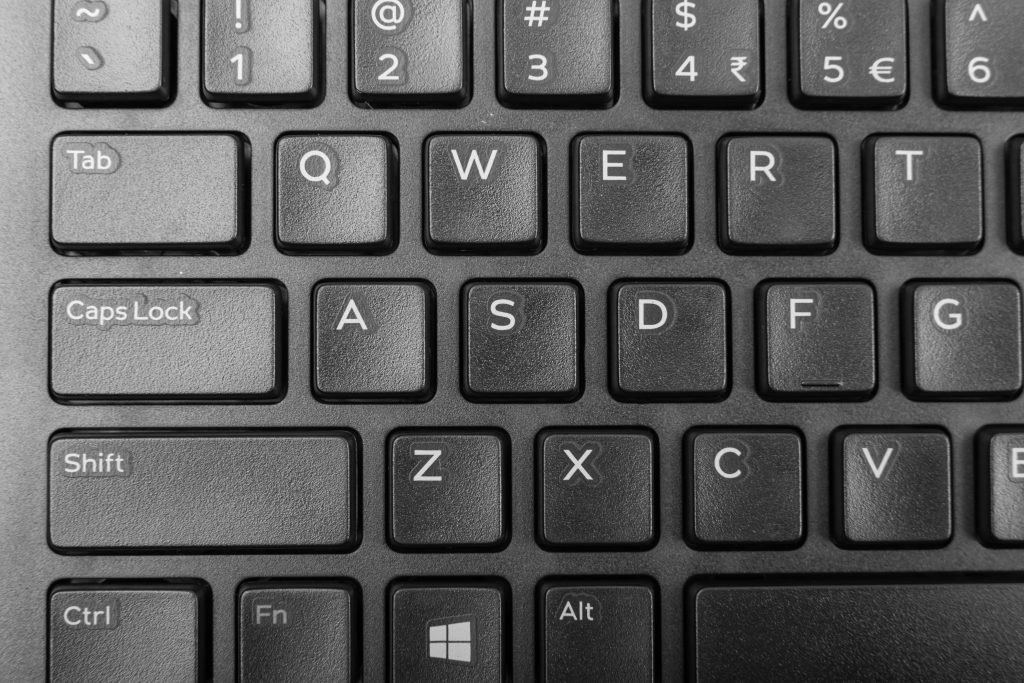
マウスを使わず、キーボードだけを使って処理するショートカットキー。最初は慣れないかもしれませんが、覚えてしまえば簡単です。
よく使われるのは、次のような「Ctrl(コントロール)キー」と他のキーとの組み合わせです。
| ショートカットキー | 操作内容 |
|---|---|
| Ctrl + C | コピー |
| Ctrl + V | 貼り付け |
| Ctrl + Z | 元に戻す |
| Ctrl + Y | やり直す |
| Ctrl + S | 保存 |
| Ctrl+方向キー(矢印) | データの端まで一気に移動 |
このほか、F(ファンクション)キーを使ったショートカットなどもあります。
初心者でも使いやすい基本の関数

関数でまず覚えたいのが、次の3つです。
- SUM(サム)関数
- IF関数
- AVERAGE関数
SUM(サム)関数
SUM関数は、指定した範囲の数値を合計する関数です。
たとえば「=SUM(C2:C10)」と入力すると、C列の2行目から10行目までの合計額が自動的に計算されます。
IF関数
IF関数は、「もし〜ならA、そうでなければB」というように、条件によって表示内容を変えられる関数です。
たとえば「=IF(D2>1000,”支払済”,”未払い”)」と入力します。この場合、D列2行目の金額が1,000円より大きければ「支払済」、そうでなければ「未払い」と自動で表示されます。
AVERAGE関数
AVERAGE関数を使うと、指定した範囲の平均値を計算できます。
たとえば「=AVERAGE(B2:B10)」と入力すれば、B列2行目から10行目までの平均値が一瞬で表示されます。
あわせて覚えると便利な関数
あと2つ、初心者向けよりは応用が必要ですが、便利な関数を紹介しておきましょう。
VLOOKUP(ブイルックアップ)関数
VLOOKUPは、膨大なデータの中から特定の検索条件に合う情報を抽出する関数です。
たとえば、商品一覧表から商品コードを検索し、商品名や単価を自動的に表示させることができます。請求書の作成時などに、手間が省けます。
SUMIF(サムイフ)関数
合計のSUM関数と、条件で分けるIF関数、2つの機能を同時に使う関数です。
たとえば、経費精算表で「=SUMIF(B2:B10,”旅費交通費”,C2:C10)」と入力します。すると、B列に「旅費交通費」と入力されている行の、C列の金額だけを自動的に集計してくれます。
ショートカットキーや関数のほか、たとえば大量のデータをさまざまな切り口で瞬時に集計・分析できる「ピボットテーブル」などの機能もあります。
エクセルでよくあるミスと予防法
使いこなせばかなり便利なExcelですが、入力ミスや数式の設定ミスがあると、データが不正確となり、トラブルに発展する可能性も。いくら便利でも、やり直しなどには手間がかかります。
よくあるミスと、ミスを予防する方法を見ておきましょう。
よくあるミス

主に次のようなミスが起こりがちです。特に複数の人が操作する場合、誰がいつ間違えたのか気づきにくく、重要な数値がいつの間にか変わってしまうこともあるので注意が必要です。
意図しないコピペや削除
データをコピー&ペーストする際、間違って別のセルに上書きしてしまったり、必要なデータを削除してしまったりすることがあります。
数式の上書きや参照範囲のズレ
せっかく数式を設定していても、手入力で上書きしてしまい、自動計算ができなくなることがあります。また、数式をコピーするときに、参照するセルの範囲がずれてしまうこともよくある話です。
複数のシートやファイルの管理ミス
Excelでは、複数のシートやファイルで表などの管理ができます。しかし、似たようなファイルが複数あったり、削除すべきシートが残っていたりして、間違ったデータで集計してしまうミスもありがちです。
セル結合や書式設定でのミス
見た目を整えるため、セルを結合することがよくあります。しかし、セルが結合されていると、後から並べ替えたり、数式をコピーしたりできなくなることもあります。
ミスの予防法
ミスを防ぐには、次のような方法でしっかり確認しておく必要があります。
入力内容を制限する
エクセルでは、セルにあらかじめ決まった項目しか入力できないように設定することができます。勘定科目など決まったものを入力する場合は、入力制限をしておくと表記ゆれや入力ミスが防げます。
重要なセルを保護する
数式が設定されているセルを保護する機能もあります。保護しておけば、見るだけなのに謝ってどこかを触り、上書きされていた、というようなことが防げます。
計算式の参照先をチェックする
数式を入力した後、「F2」キーを押すことで、入力された数式を確認できます。参照先のセルが色付きの囲いで表示されるので、チェックして間違いを防ぎましょう。
ファイルやシートの整理ルールを決める
複数のシートやファイルを使う時は、ファイル名やシート名をわかりやすく設定し、ルールを決めて管理しましょう。
複数人で使う場合は、誰もがわかりやすいファイル名・シート名にするなどの配慮も必要です。
エラー通知を活用する
Excelには、数式に不備があると教えてくれる機能もあります。セルの左上に緑色の三角マークが現れるので、クリックしてエラー内容を確認し、修正します。
エクセルの限界とさらなる効率化の方法
Excelは経理業務にとって不可欠なソフトですが、Excelにも限界やデメリットが存在し、経理をすべてExcelだけで完結させるのには無理があります。
Excelの限界・デメリットと、Excel以外の効率化の方法について解説します。
エクセルの限界とデメリット

Excelには、次のようなデメリットや限界があります。
ヒューマンエラーのリスク
数字や数式は、人による手入力・設定が必要です。その時点で計算間違いが起きるリスクは、やはり避けられません。
また、Excelは誰にでも簡単に数値を修正できるため、意図しない上書きやデータの改ざん、ひいては不正につながるリスクもあります。
作業量の増加による負担増
事業が拡大すれば、処理すべき経理業務の量も増えます。Excelは便利に使えますが、データが大量となれば、やはり入力や集計に時間がかかります。
また、管理すべきファイルやシートが増えるため、全体像の把握もしにくくなります。
法律・制度への対応
消費税率の変更や電子帳簿保存法など、法律や制度はひんぱんに変わります。Excelでは、その度にフォーマットを修正しなくてはなりません。
そもそも、経理に関係する法令について、最新情報を得ること、その上でどうすべきか判断することも、自力では難しいものです。
エクセル以外で経理を効率化するには
Excelはとても便利なツールですが、事業が成長するとExcelでは間に合わなくなる可能性も高いです。
Excelの限界を補い、経理業務をさらに効率化する方法についても把握しておきましょう。
会計ソフトで手軽に効率化

会計ソフトとは、経理に特化したソフトの総称です。
Excelとの大きな違いは、簿記の知識がなくても簡単に仕訳ができることです。銀行口座やクレジットカード情報と連携して、自動で仕訳する機能もあります。
独自のフォーマットを用意する必要もなく、法改正にも自動で対応してくれます。
アウトソーシングで専門家に任せる

経理業務は、経理のエキスパートである税理士や経理アウトソーシング会社への外部委託も可能です。記帳など一部のみ、もしくは経理部門の丸投げが可能です。
専門家に外部委託すれば作業負担が減る上、正確なデータや書類が作成できます。経理アウトソーシング会社の中には、ITツールや業務プロセスの改善アドバイスをしてくれるところも。
税金の申告代行や個別の相談も頼みたいなら、税理士法人、または税理士と提携している経理アウトソーシング会社を利用しましょう。
実際に、アウトソーシングを依頼するタイミングで「脱Excel」を希望される企業は少なくありません。
ヒューマンエラーや関数の修正と日々闘いながら「Excelでの管理はもう限界では?」と感じている社長様も多いのです。
特に、「Excelが得意だった退職者が作ったExcel」は、会社にとってリスクでしかありません。
というのも、たとえば法改正でフォーマットの変更が必要となった場合。
紐づけられたすべてのシートに正しく変更を反映させなくては、エラーが生じ、機能しなくなります。
システムなら編集履歴を追ったり、マニュアルを読み込んだりすれば解決する問題。
でも、個人が作成した複雑なExcelでは、追いかけようもないのです…。
エクセルは経理業務効率化の第一歩

Excelは、手間や時間のかかる経理業務を効率化できる、身近なツールです。まずは簡単な関数やショートカットキーをマスターし、使ってみてください。いろんな機能もあるので、慣れれば強力な相棒となるはずです。
しかし、今やExcelよりも便利な会計ソフトができ、経理を外部委託する企業も増えている時代です。適切に利用すればコストをかける価値はあるので、それらの選択肢も視野に入れていきましょう。
当社「Bricks&UKアウトソーシング」では、母体である税理士法人と提携し、業務プロセスの改善などからサポートいたします。一部だけ任せたい、まずは試してみたい、というご要望にもお応えします。ぜひお気軽にご相談ください。
経理のプロである私たち「Bricks&UK アウトソーシング」は、母体が税理士法人です。
業務管理・改善などに役立つ「キントーン(kintone)」や、営業支援・顧客管理を得意とする「セールスフォース(Salesforce)」といった業務管理ツールを設計・作成する部門もあります。
会計知識のないシステム会社によるシステムは、さまざまな部門の要望に応じて機能を追加し続け、複雑化しがちです。
結果、運用しにくいシステムを何とか使っている、というケースをたくさん見てきました。
新たにシステムの導入をする時にはまず、ゴールを理解している人間がプロジェクトに入ることが必要です。
そうでないと、莫大な費用をかけても失敗に終わるリスクが高いのです。
どんなアウトプットが自社に必要なのか、経理のプロに相談してみませんか?























